在现代科技高速发展的今天,智能手机成为了人们生活中不可或缺的一部分,而华为作为国内知名的手机品牌,其出色的性能和用户友好的操作界面备受消费者青睐。有时候我们在使用华为手机的过程中可能会遇到一个问题:屏幕位置频繁变动,给我们带来不便。为了解决这个问题,我们需要学会如何固定华为手机的屏幕位置,使我们的使用体验更加顺畅。接下来本文将为大家详细介绍华为手机如何设置固定桌面,帮助大家轻松解决这一问题。
华为手机如何固定屏幕位置
具体方法:
1.想要固定屏幕,首先需要点击【设置】功能。
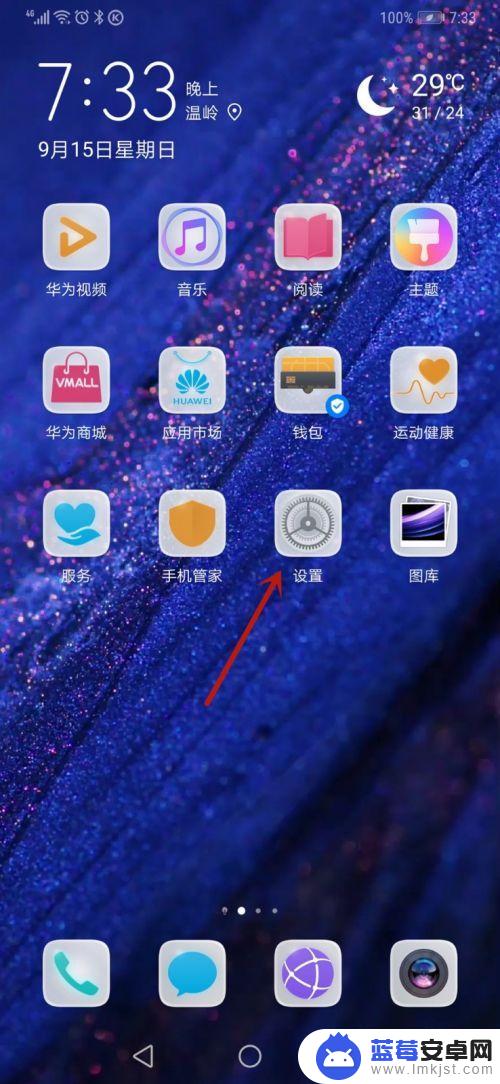
2.进入到【设置】页面后,接着再点击【安全和隐私】功能。
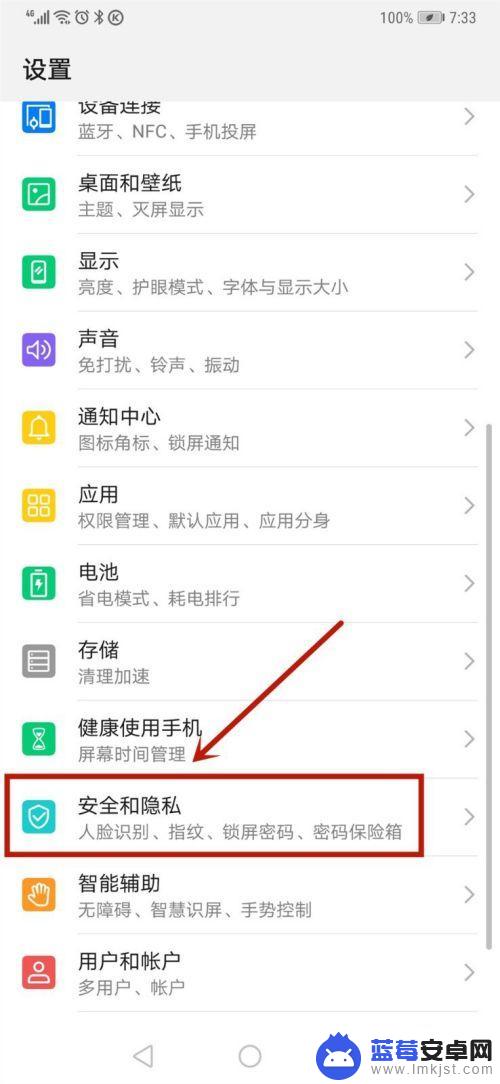
3.此时会进入到【安全和隐私】页面,接着下拉页面到底部。然后点击【更多安全设置】功能。
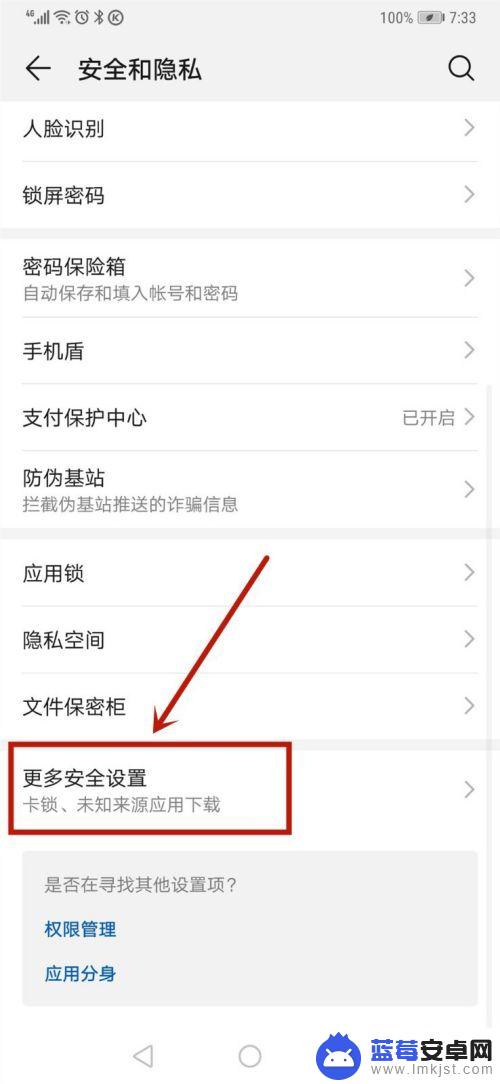
4.进入到【更多安全设置】页面后,接着再点击这个页面底部的【屏幕固定】功能。
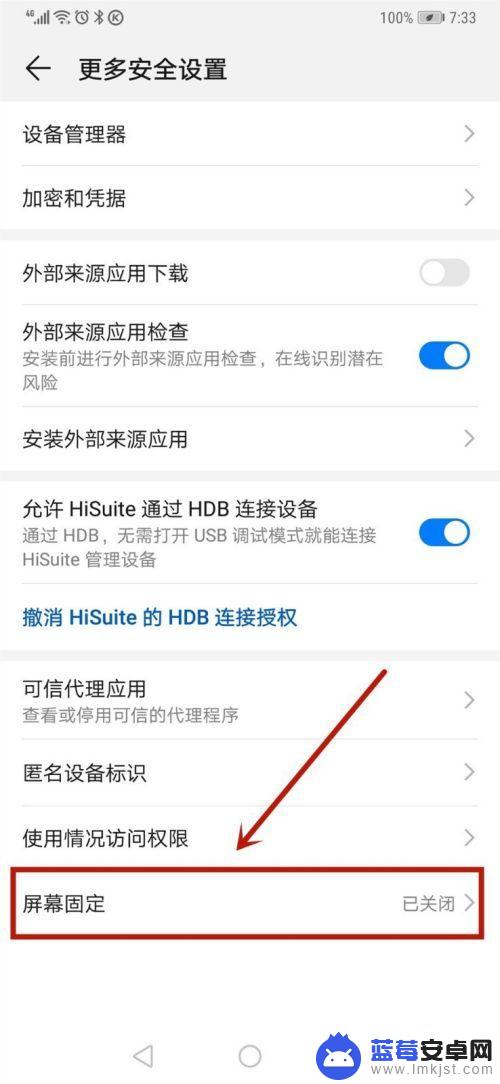
5.进入到【屏幕固定】页面后,然后点击开启屏幕固定功能。
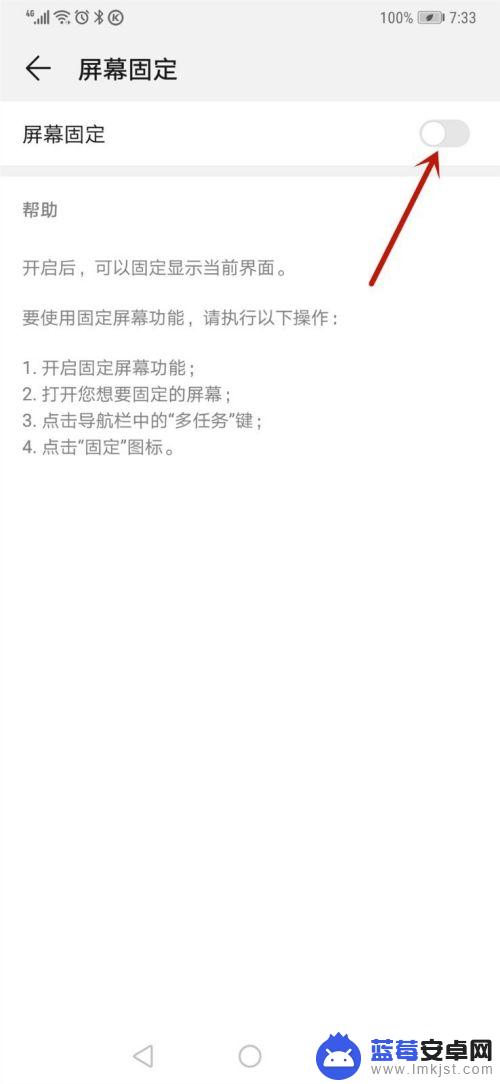
6.成功开启屏幕固定功能后,接着打开要固定的界面。之后再点击屏幕中的多功能键。
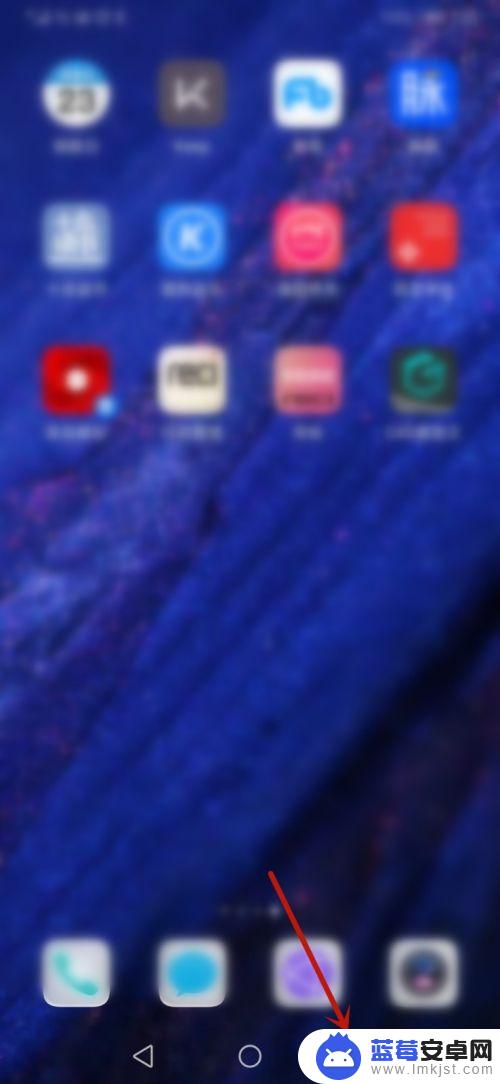
7.接着再点击屏幕固定图标,这样就完成操作了。
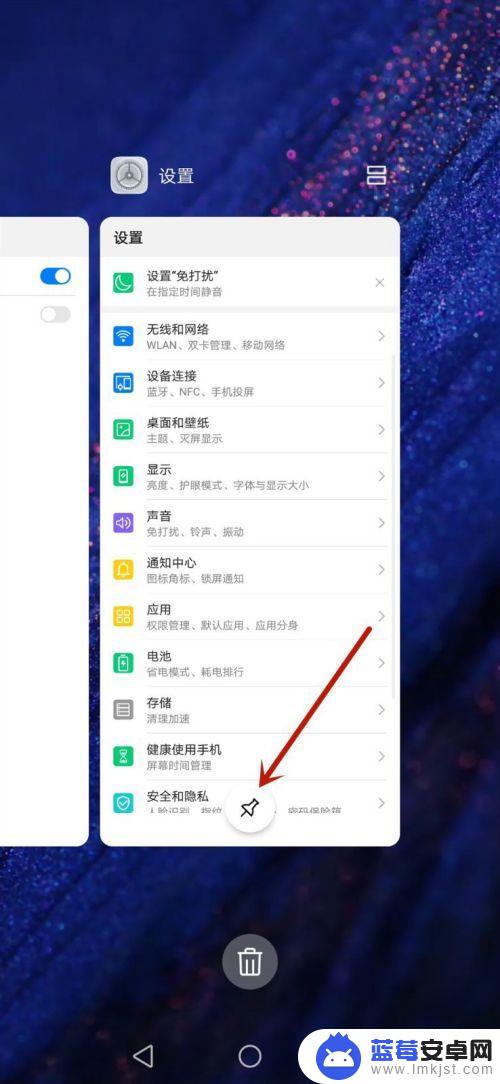
8.总结:
1、点击【设置】。
2、点击【安全和隐私】。
3、下拉页面后点击【更多安全设置】。
4、点击【屏幕固定】。
5、开启屏幕固定功能。
6、打开想要固定的屏幕,点击多功能图标。
7、点击固定屏幕图标。
以上就是华为手机如何设置固定桌面的全部内容,如果遇到这种情况,你可以按照以上操作进行解决,非常简单快速,一步到位。












